③点击 “开始压缩” 按钮,等待片刻,压缩完成后会提示你文件保存路径,双击即可解压查看。
2、Bandizip
Bandizip以快速的压缩和解压缩速度著称,它支持多种格式,界面简洁美观。软件还具备自动解压功能,方便用户快速打开压缩文件,而且免费无广告。
使用教程:
①选中要压缩的多个文件,右键点击,选择 “添加到压缩文件”。
②在 “压缩文件名和参数” 窗口中,设置压缩文件名、格式(如 ZIP、RAR),选择压缩级别。
③点击 “确定”,Bandizip 开始压缩,完成后在当前文件夹生成压缩包。
3、StuffIt Expander
StuffIt Expander 主要用于解压缩,能支持众多格式的压缩文件解压,在 Mac 系统上广泛使用。虽然它的压缩功能相对较弱,但解压功能强大,兼容性好,是 Mac 用户的解压工具之一。
使用教程:
①解压时,直接双击压缩文件,软件会自动打开并解压文件到当前文件夹。
②打开软件,点击 “文件” - “新建存档”,选择要压缩的文件。
③设置存档名称和格式(如 SITX),点击 “创建”。
4、File Roller
File Roller作为 GNOME 桌面环境下的归档管理器,File Roller 支持常见的压缩格式,操作界面简洁直观,方便 Linux 用户进行文件压缩和解压缩操作。
使用教程:
①打开 File Roller 软件,点击 “新建归档文件”。
②选择要压缩的多个文件,点击 “添加”。
③设置归档文件名称和格式(如 ZIP、TAR 等),点击 “创建”,开始压缩文件。
5、UltraISO
RAR Extractor不仅是一款压缩软件,更是一款强大的光盘映像文件处理工具。它可以制作、编辑和提取光盘映像文件,也能对文件进行压缩打包,支持多种格式,功能齐全。
使用教程:
①打开 UltraISO 软件,点击 “文件” - “新建” - “ISO 文件”。
②在弹出的文件浏览器中,选中要压缩的多个文件,点击 “添加”。
③点击 “文件” - “另存为”,选择保存路径和文件名,设置文件格式为 ISO,点击 “保存”,④开始创建 ISO 文件(即压缩打包)。
6、RAR Extractor
RAR Extractor专注于 RAR 文件的解压,能够快速准确地解压 RAR 格式的压缩文件,操作简单,对于只需要解压 RAR 文件的用户来说,是一款轻便实用的工具。
使用教程:
①直接双击RAR文件,软件会自动打开并解压文件到当前文件夹。
②若要指定解压路径,右键点击RAR文件,选择“解压到指定文件夹”。
③选择目标文件夹后点击“确定”。
以上就是多个文件压缩打包的 6 个实用技巧啦!学会这些技巧,就像掌握了快速准确的抠图方法一样,能让我们更轻松地管理文件,大家赶紧动手试试!返回搜狐,查看更多